Chia sẻ kiến thức về máy in, DRIVER HP
Hướng dẫn cài máy in Hp LaserJet Pro M12A
Hướng dẫn cài máy in Hp LaserJet Pro M12A cho máy tính dùng các bản Windows 7, 8, 8.1, 10 x 32 và 64 Bit, Windows 11, Windows Server 2003, Windows Server 2003 R, Windows Server 2008, Windows Server 2008 R2, Windows Server 2012, Windows Server 2012 R2, Windows Server 2016, Windows Server 2019, Windows Server 2022 ( Các bản windows Server 32bit và 64 Bit dùng chung Driver với bản window 10 )
Để máy in HP M12a hoạt động và hiểu lệnh từ trên máy tính chúng ta phải tải Driver về và tiến hành cài đặt trên máy tính,
Lưu ý: chọn tải driver đúng với bản Windows của máy tính đang dùng tránh tải sai bản gây ra lỗi trong quá trình cài đặt
Tải Driver HP LaserJet Pro M12A
Link Tải Driver HP LaserJet Pro M12A tại Google Driver an toàn
Driver HP M12A cho Windows 7 x 32 Bit => Tại Đây
Driver HP M12A cho Windows 7 x 64 Bit => Tại Đây
Driver HP M12A cho Windows 8, 8.1 x 32 Bit => Tại Đây
Driver HP M12A cho Windows 8, 8.1 x 64 Bit => Tại Đây
Driver HP M12A cho Windows 10 x 32 Bit => Tại Đây
Driver HP M12A cho Windows 10 x 64 Bit => Tại Đây
Driver HP M12A cho Windows 11 => Tại Đây
Hướng dẫn cài máy in Hp LaserJet Pro M12A
Sau khi tải Driver HP m12a về chúng ta tiến hành mở file lên bằng cách nhấn đúp chuột trái 2 lần hoặc chuột phải vào file chọn mở và làm theo các bước dưới đây
+ Bước 1: Tích chọn dòng Easy rồi bấm Next
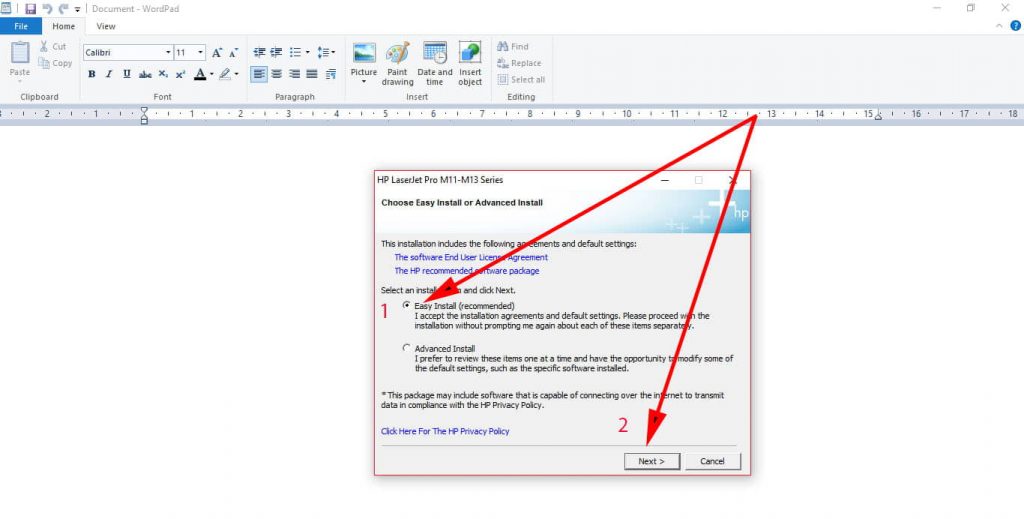
+ Bước 2: Tích chọn dòng m12a rồi bấm Next
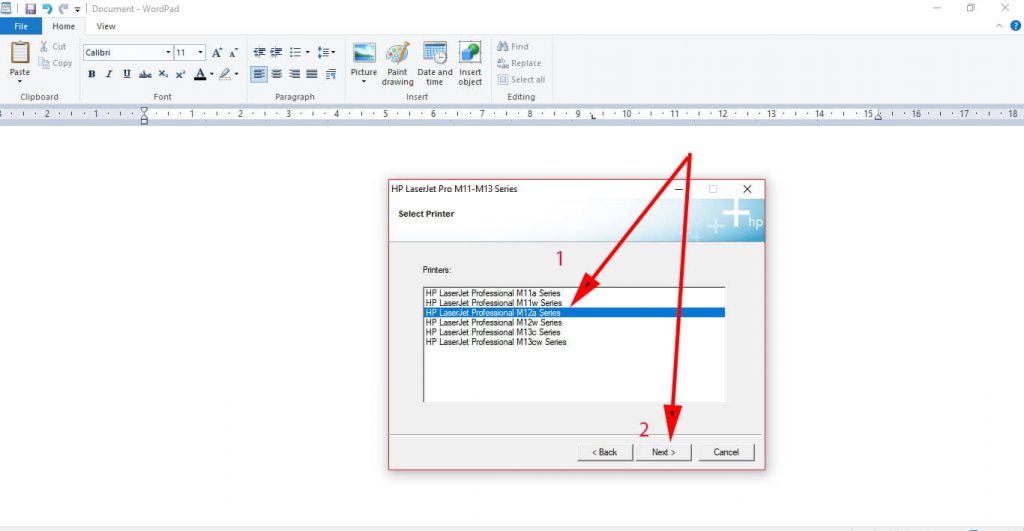
+ Bước 3: Đợi Driver chạy xong ấn chọn Next để máy in ra bản test rồi chọn Finsh để hoàn thành cài đặt
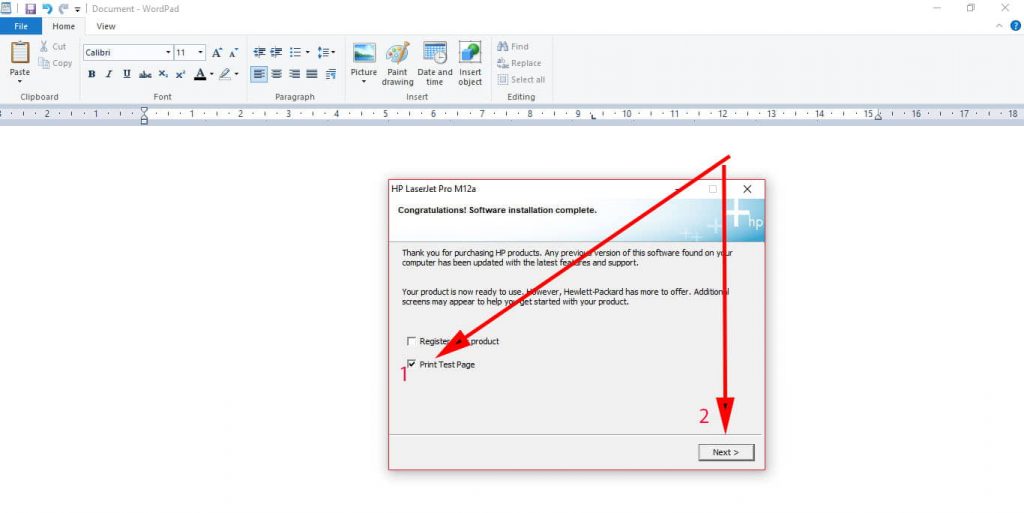
Xem Thêm: Bảng giá nạp mực máy in Hp, Canon, Brother, Samsung, Epson, Xerox tại nhà ở Thủ Đức, Các quận tại HCM, Dĩ an, Thuận An Bình dương
